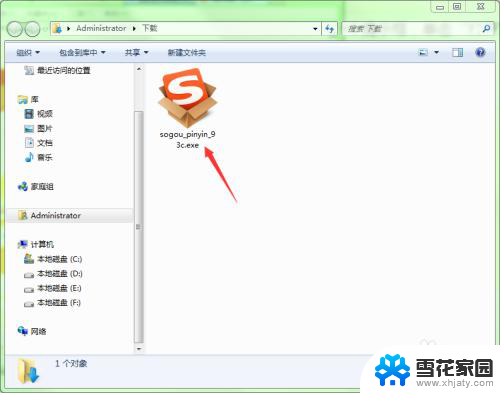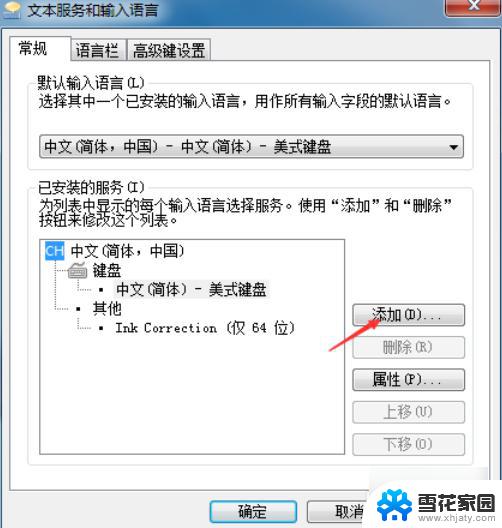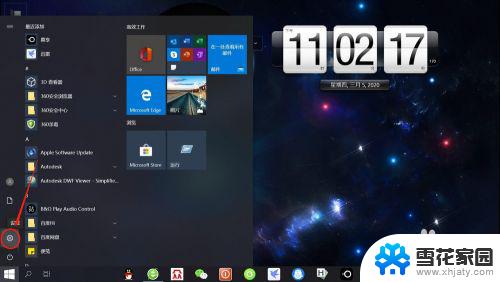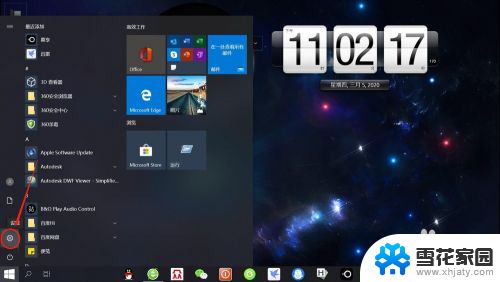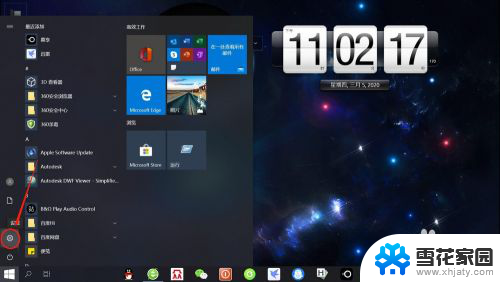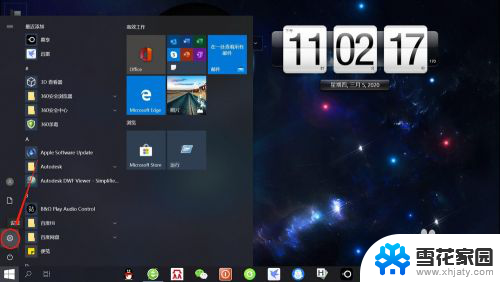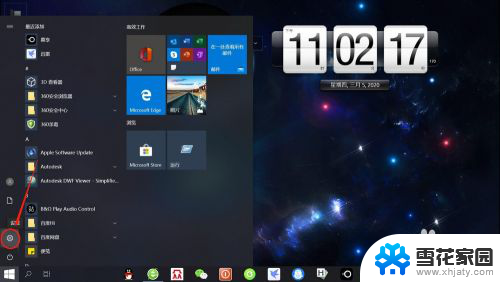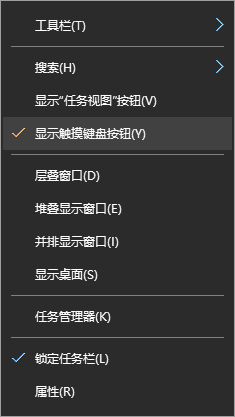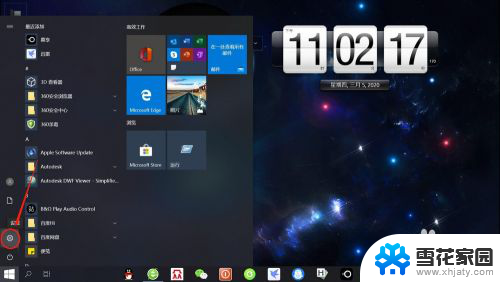怎么在电脑上下载搜狗拼音输入法 搜狗输入法安装教程
怎么在电脑上下载搜狗拼音输入法,在如今的信息时代,电脑已经成为我们生活和工作中不可或缺的工具,而在使用电脑过程中,输入法的选择也显得尤为重要。搜狗拼音输入法作为一款常用且实用的输入工具,受到了广大用户的喜爱。如何在电脑上下载搜狗拼音输入法呢?下面将为大家介绍搜狗输入法安装教程,让我们一起来探索吧!
具体步骤:
1.首先找到已经下载好的搜狗输入法安装程序。
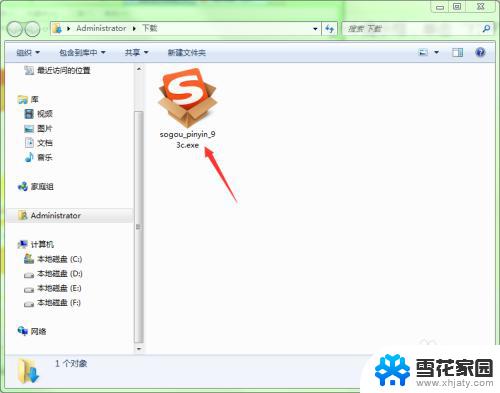
2.双击此程序,将会弹出一个窗口,单击此窗口中的“运行”按钮。
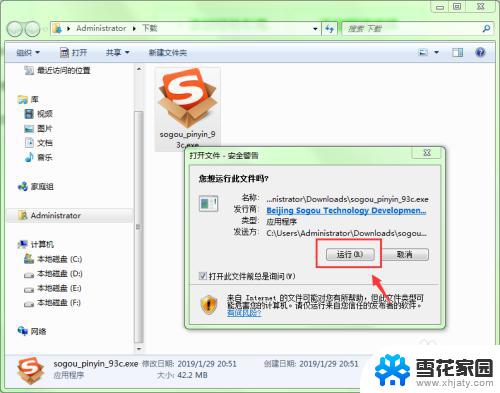
3.在弹出的搜狗输入安装界面中单击“立即安装”按钮。在此界面下方有几个选项,如果用户对电脑不熟悉。可以使用默认的选项,不用去修改。
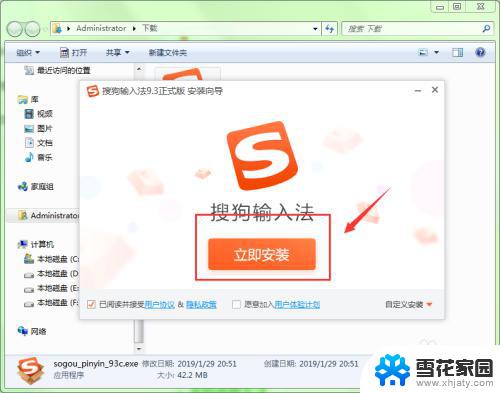
4.输入法开始进入安装状态,此时您会看到一个安装进度条。
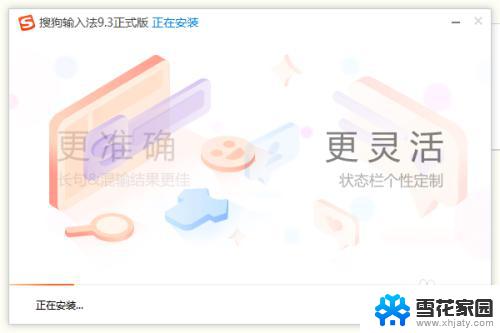
5.安装完成后,程序会弹出一个登录提示。如果用户此时已经登录了QQ程序,搜狗输入法安装程序会询问您是否以QQ用户登录搜狗输入法。如果用户要登录,则单击“立即登录”按钮;如果用户不需要登录,单击“跳过”按钮即可。
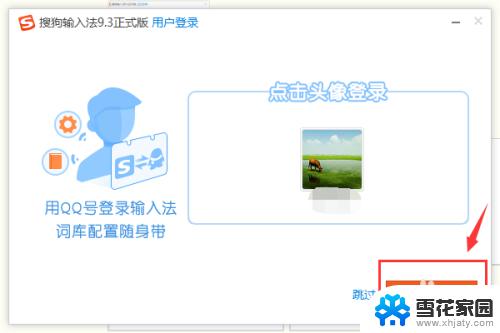
6.安装完成后,会弹出一个“安装完成”的对话框。在此对话框中有两个选项默认情况下是被选中的,如果用户不需要可以将其取消。
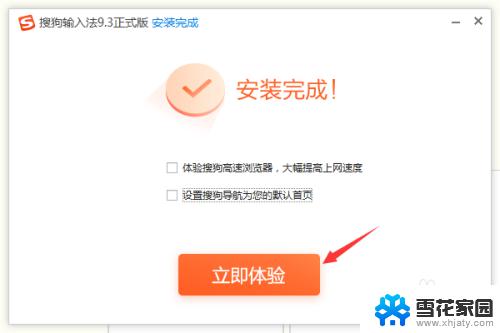
以上就是如何在电脑上下载搜狗拼音输入法的全部内容,如果您遇到类似的问题,您可以按照本文所述的方法来解决。